本文主要是介绍使用 ECharts 绘制咖啡店各年订单的可视化分析,希望对大家解决编程问题提供一定的参考价值,需要的开发者们随着小编来一起学习吧!
使用 ECharts 绘制咖啡店各年订单的可视化分析
在这篇博客中,我将分享一段使用 ECharts 库创建可视化图表的代码。通过这段代码,我们可以直观地分析咖啡店各年订单的情况。
饼图
这段代码包含了两个 ECharts 图表,一个是饼图,用于展示各年订单量的占比情况;

$.getJSON("data/咖啡店各年订单.json", "", function (data) {// 基于准备好的dom,初始化ECharts图表var myChart1 = echarts.init(document.getElementById("main1"));var option1 = { // 指定第1个图表option1的配置项和数据color: ['#46eda9', '#47e4ed', '#4bbbee', '#4f8fa8','#4586d8', '#4f68d8',],backgroundColor: '#d6ecf0', // 配置背景色,rgba设置透明度0.1title: {text: '咖啡店各年订单量占比情况',color:'#f3f9f1',x: 'center',y: 12,},tooltip: {trigger: "item",formatter: "{a}<br/>{b}:{c}({d}%)"},legend: {orient: 'vertical',x: 15,y: 15,data: data.product},series: [{ // 配置第1个图表的数据系列name: '总订单量:',type: 'pie',radius: '70%',center: ['50%', 190],data: data.data}]};myChart1.setOption(option1); // 使用指定的配置项和数据显示饼图折线图
另一个是折线图,可以更详细地展示不同年份的订单数据。
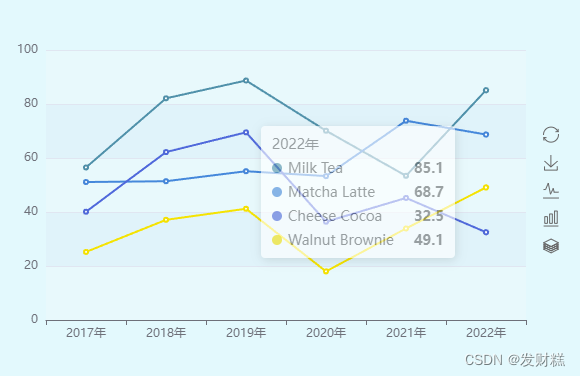
// 基于准备好的dom,初始化ECharts图表var myChart2 = echarts.init(document.getElementById("main2"));var option2 = { // 指定第2个图表的配置项和数据color: ['#4f8fa8','#4586d8', '#4f68d8', '#F4E001', '#F0805A', '#26C0C0'],backgroundColor: '#e3f9fd', //配置背景色,rgba设置透明度0.1tooltip: {trigger: 'axis',axisPointer: {type: 'shadow'}}, //配置提示框组件toolbox: { // 配置第2个图表的工具箱组件show: true,orient: 'vertical',left: 550,top: 'center',feature: {mark: {show: true},restore: {show: true},saveAsImage: {show: true},magicType: {show: true,type: ['line', 'bar', 'stack', 'tiled']}}},xAxis: [{type: 'category',data: data.product}], // 配置第2个图表的x轴坐标系yAxis: [{type: 'value',splitArea: {show: true}}], // 配置第2个图表的y轴坐标系series: [ // 配置第2个图表的数据系列{name: data.names1,type: 'line',data: data.values1,},{name: data.names2,type: 'line',data: data.values2,},{name: data.names3,type: 'line',data: data.values3,},{name: data.names4,type: 'line',data: data.values4,}]};myChart2.setOption(option2);$.getJSON 方法
代码中,我们通过 $.getJSON 方法获取了数据,并将其应用于图表的配置中。
$.getJSON("data/咖啡店各年订单.json", "", function (data) {}每个图表都有自己的配置选项,例如颜色、标题、坐标轴等。
//饼图配置项
var option1 = {}
//折线图配置项
var option2 = {}特别值得一提的是,这里还实现了多图表联动功能。通过设置相同的 group 值或直接传入 ECharts 对象,我们可以在不同图表之间建立关联,当在一个图表中进行操作时,另一个图表也会相应地做出反应。
多表联动功能
方法一:
// 多图表联动配置方法1:分别设置每个echarts对象的group值myChart1.group = 'group1';myChart2.group = 'group1';echarts.connect('group1');方法二
多图表联动配置方法2:直接传入需要联动的echarts对象myChart1,myChart2echarts.connect([myChart1, myChart2]);完整代码:
<!DOCTYPE html>
<html><head><meta charset="utf-8"><script type="text/javascript" src='js/echarts.js'></script><script type="text/javascript" src='js/jquery-3.3.1.js'></script>
</head><body><div id="main1" style="width: 600px; height:400px"></div><div id="main2" style="width: 600px; height:400px"></div><script type="text/javascript">$.getJSON("data/咖啡店各年订单.json", "", function (data) {// 基于准备好的dom,初始化ECharts图表var myChart1 = echarts.init(document.getElementById("main1"));var option1 = { // 指定第1个图表option1的配置项和数据color: ['#46eda9', '#47e4ed', '#4bbbee', '#4f8fa8','#4586d8', '#4f68d8',],backgroundColor: '#d6ecf0', // 配置背景色,rgba设置透明度0.1title: {text: '咖啡店各年订单量占比情况',color:'#f3f9f1',x: 'center',y: 12,},tooltip: {trigger: "item",formatter: "{a}<br/>{b}:{c}({d}%)"},legend: {orient: 'vertical',x: 15,y: 15,data: data.product},series: [{ // 配置第1个图表的数据系列name: '总订单量:',type: 'pie',radius: '70%',center: ['50%', 190],data: data.data}]};myChart1.setOption(option1); // 使用指定的配置项和数据显示饼图// 基于准备好的dom,初始化ECharts图表var myChart2 = echarts.init(document.getElementById("main2"));var option2 = { // 指定第2个图表的配置项和数据color: ['#4f8fa8','#4586d8', '#4f68d8', '#F4E001', '#F0805A', '#26C0C0'],backgroundColor: '#e3f9fd', //配置背景色,rgba设置透明度0.1tooltip: {trigger: 'axis',axisPointer: {type: 'shadow'}}, //配置提示框组件toolbox: { // 配置第2个图表的工具箱组件show: true,orient: 'vertical',left: 550,top: 'center',feature: {mark: {show: true},restore: {show: true},saveAsImage: {show: true},magicType: {show: true,type: ['line', 'bar', 'stack', 'tiled']}}},xAxis: [{type: 'category',data: data.product}], // 配置第2个图表的x轴坐标系yAxis: [{type: 'value',splitArea: {show: true}}], // 配置第2个图表的y轴坐标系series: [ // 配置第2个图表的数据系列{name: data.names1,type: 'line',data: data.values1,},{name: data.names2,type: 'line',data: data.values2,},{name: data.names3,type: 'line',data: data.values3,},{name: data.names4,type: 'line',data: data.values4,}]};myChart2.setOption(option2); // 使用指定的配置项和数据显示堆叠柱状图// 多图表联动配置方法1:分别设置每个echarts对象的group值myChart1.group = 'group1';myChart2.group = 'group1';echarts.connect('group1');// 多图表联动配置方法2:直接传入需要联动的echarts对象myChart1,myChart2//echarts.connect([myChart1, myChart2]);})</script>
</body></html>总的来说,这段代码展示了如何使用 ECharts 库创建美观、实用的可视化图表,为数据分析提供了有力的支持。希望这篇博客能对大家有所帮助,如果有任何问题或建议,欢迎留言交流。
这篇关于使用 ECharts 绘制咖啡店各年订单的可视化分析的文章就介绍到这儿,希望我们推荐的文章对编程师们有所帮助!






